macOS tiene una buena protección para mantener tu Mac a salvo de las vulnerabilidades y el malware. Sin embargo, a veces puede llegar a frustrar al no permitir abrir las apps que necesitas. Un ejemplo es el mensaje de error "MacOS no puede verificar que esta aplicación esté libre de malware". En este artículo te vamos a explicar por qué algunas apps de Mac no pueden abrirse o verificarse, qué causa este mensaje de error, si puedes abrir una app que macOS no puede verificar y cómo solucionarlo.
¿Por qué algunas apps de Mac no se pueden abrirse o verificarse?
Últimamente, los Mac se han vuelto muy populares, y esa popularidad supone un mayor riesgo de infección con malware y virus. Apple ha respondido añadiendo medidas de seguridad al sistema operativo, incluyendo Gatekeeper, el cual verifica las apps para detectar posibles problemas de seguridad antes de permitir que las apps se ejecuten en tu ordenador. Sin embargo, esta medida de seguridad también puede impedir que abras las apps que no hayan sido descargadas de la App Store o no estén aprobadas por Apple.
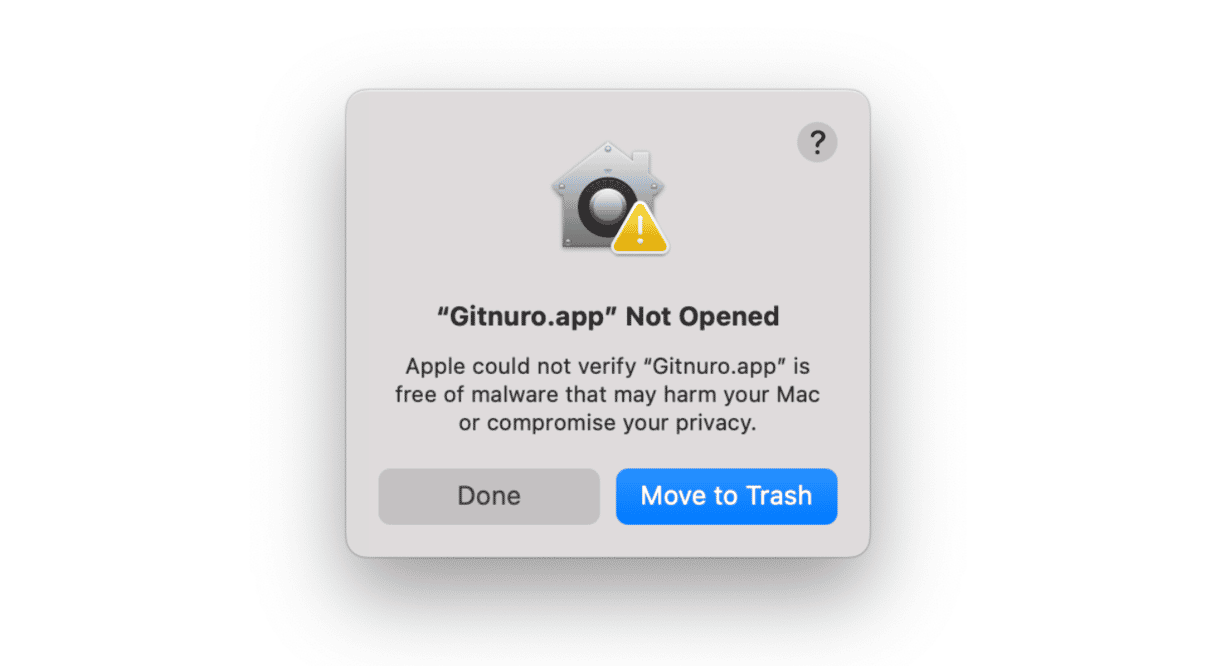
¿Qué causa del error "MacOS no puede verificar que esta aplicación esté libre de malware"?
El mensaje de error "MacOS no puede verificar que esta aplicación esté libre de malware" aparece cuando Gatekeeper no puede verificar que una app pueda ser abierta con seguridad. Puede aparecer por las siguientes razones:
- La app ha sido descargada de un sitio web de terceros.
- La firma digital de la app está dañada o es inválida.
- La app no ha sido certificada — Apple no la ha analizado para ver si tiene malware ni la ha marcado como segura para abrir.
- Estás intentando descargar e instalar una app para tu negocio que fue desarrollada de forma interna, por lo cual no cuenta con los certificados y las firmas digitales.
¿Puedo abrir una app que macOS no puede verificar?
Si has descargado la app de una fuente de confianza, como el sitio web del desarrollador, probablemente puedas abrirla de forma segura, incluso si Gatekeeper no consigue verificarla. Pero asegúrate de primero investigar si es de confianza y quien es el desarrollador. Por ejemplo, busca en Google si la app que quieres descargar cuenta con la certificación de Apple.
Sin embargo, si has descargado la app de una fuente desconocida o en la que no confías, es mejor no jugársela y no abrirla.
Cómo evitar que el Mac se infecte con malware y virus
Una forma de evitar ver el error "MacOS no puede verificar que esta aplicación esté libre de malware" en el futuro es descargar las apps solo desde la App Store o de desarrolladores de confianza. Otra forma de hacerlo es analizar tu Mac en busca de malware. Lo mejor de todo es analizarlo antes de abrir cualquier app de terceros descargada de fuentes o desarrolladores desconocidos.
Recomendamos usar app como CleanMyMac. Está creada por MacPaw — un conocido desarrollador de apps para Mac que cuenta con más de 15 años de experiencia. CleanMyMac también está certificado por Apple, por lo cual puedes instalarlo y usarlo con total seguridad. Está creado para optimizar el rendimiento de tu Mac, ayudarte a eliminar el malware y los virus que podrían estar ralentizando tu Mac y encontrar y eliminar todos los archivos basura.
Comienza tu prueba gratuita de CleanMyMac y sigue estos pasos:
- Abre CleanMyMac.
- Ve al módulo Protección en la barra lateral y haz clic en Analizar.
- Si CleanMyMac encuentra cualquier malware, haz clic en Eliminar.
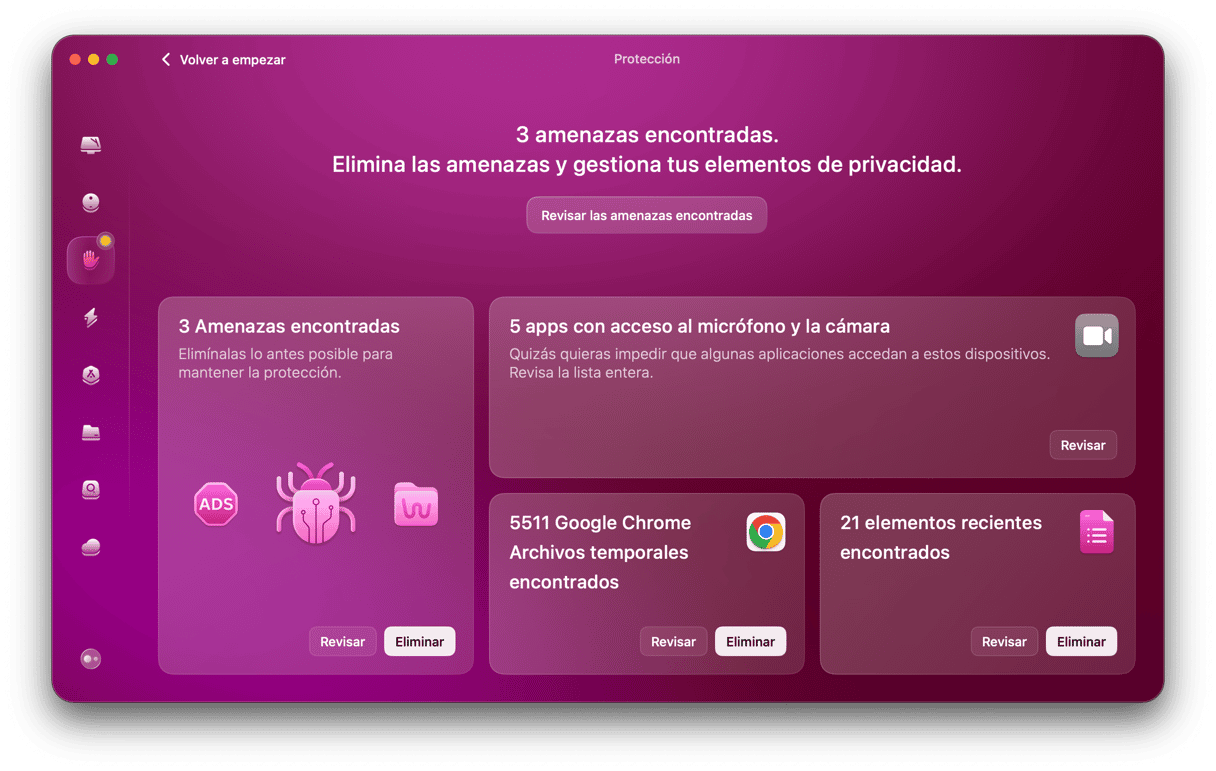
Cómo eliminar el error "MacOS no puede verificar que esta aplicación esté libre de malware"
Hay varias formas de solucionar el error "MacOS no puede verificar que esta aplicación esté libre de malware", todo depende de lo que causa el error. Aquí tienes varias posibles soluciones:
- Desactiva Gatekeeper: Si quieres abrir una app que es bloqueada por Gatekeeper, puedes desactivar Gatekeeper de forma temporal. Para hacerlo, ve a los Ajustes del sistema > Privacidad y seguridad y, en la sección Permitir aplicaciones de, seleccione "Cualquier fuente" o algo parecido.
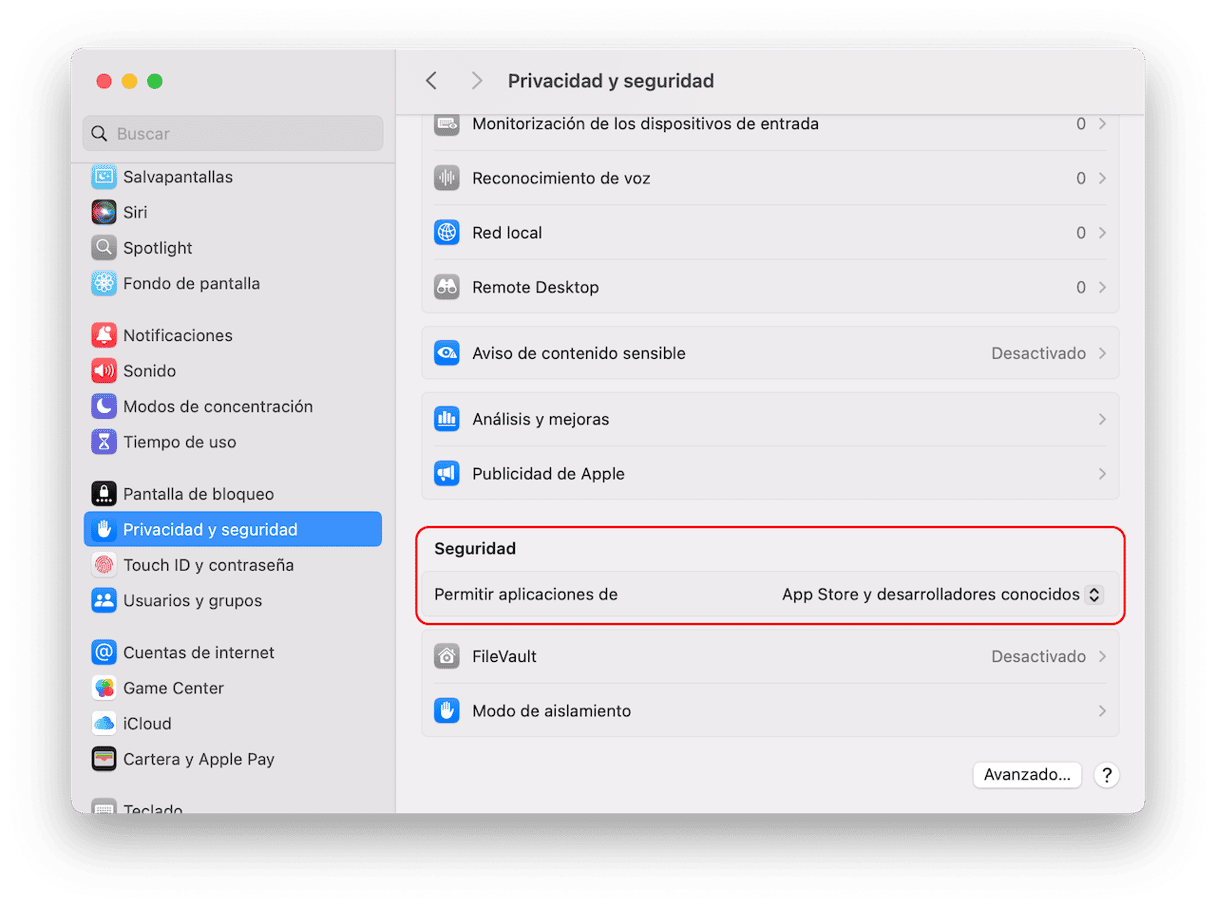
- Abre la app de todas formas: Si has descargado una app de una fuente de confianza, pero no puedes abrirla debido al error "MacOS no puede verificar que esta aplicación esté libre de malware", presiona y mantén la tecla Control y haz clic en la aplicación, luego haz clic en "Abrir" en el menú contextual. Luego, ve a los Ajustes del Sistema > Privacidad y seguridad y haz clic en Abrir de todos modos si la app aparece en la sección Seguridad.
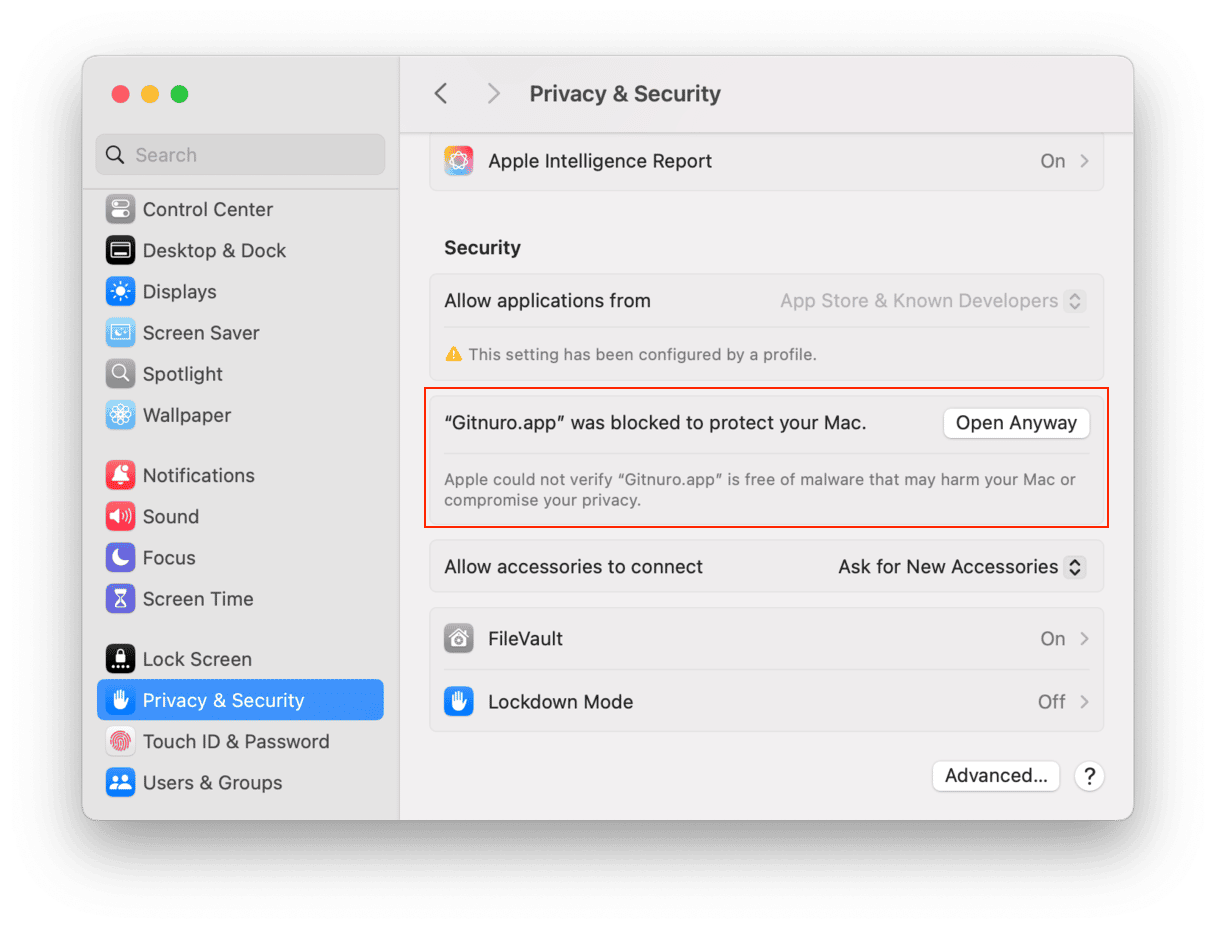
- Vuelve a descargar la app: Si la firma digital de la app ya no es válida o está dañada, vuelve a descargar la app desde el sitio web del desarrollador.
- Usa una app diferente: Si no consigues que la app funcione, considera usar otra app que ofrezca la misma funcionalidad.
Consejos adicionales para evitar el malware y los virus en tu Mac
Si quieres tomar medidas más para proteger tu Mac contra malware y virus, te mostramos varios consejos:
- Descarga apps solo de fuentes de confianza: Descargue las apps solamente de fuentes en las que confías, como la App Store de Mac o del sitio web del desarrollador de la app.
- Actualiza tu Mac y tus apps: Asegúrate de mantener tu Mac y todas tus apps actualizadas con los últimos parches y actualizaciones de seguridad.
- Fíjate en lo que haces clic: Se cauteloso al hacer clic en los enlaces o al descargar archivos adjuntos de fuentes desconocidas o en las que no confías, ya que pueden contener malware o virus.
- Utiliza contraseñas seguras: Utiliza contraseñas seguras y la autenticación de dos factores siempre que sea posible para proteger tu Mac y tus cuentas contra los accesos no autorizados.
Ver el mensaje "MacOS no puede verificar que esta aplicación esté libre de malware" en un Mac puede ser preocupante y crear confusión. Sin embargo, es importante que sepas que este mensaje de error es una medida de seguridad implementada por Apple para proteger tu ordenador de posibles ciber-amenazas como el malware y los virus.
Si te aparece este mensaje de error, es importante que tomes las medidas necesarias para proteger tu Mac de posibles daños. Una de las cosas más importante es descargar las apps solo de fuentes de confianza. Las apps descargadas de la App Store de Apple o directamente del sitio web del desarrollador suelen ser seguras, mientras que las apps descargadas de fuentes desconocidas o en las que no confías pueden contener todo tipo de malware o virus.
Además, mantener tu Mac y tus apps siempre actualizadas es esencial para mantener la seguridad de tu ordenador. Apple lanza las actualizaciones del sistema operativo y aplicaciones de forma regular para solucionar las vulnerabilidades de seguridad que se descubren y solucionar los errores que podrían ser utilizados por los hackers para infiltrarse en tu equipo. Al mantener tu Mac y tus apps actualizadas, sabrás que tienes instalados los últimos parches y actualizaciones de seguridad, lo cual reduce significativamente el riesgo de que el malware y los virus se infiltren en tu ordenador.






